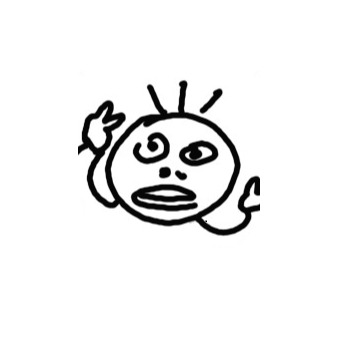윈도우10 업데이트 끄기, 업데이트 안하기, 업데이트 삭제, 자동업데이트 끄기(간단설명)

윈도우 10을 쓰시면서 여러 오류를 겪어 본 경험이 있으실 텐데,
그중에서 가장 흔히 언급되는 오류 중 하나가 바로 윈도우 업데이트 오류이다.
이러한 업데이트 오류 혹은 다른 이유로 업데이트를 중지하고 싶을 때,
윈도우 업데이트를 없애버리는 방법을 추천한다.
어떻게 하는지 궁금한가?
그럼 따라와라.
시작.
1. 왼쪽하단 검색창에 서비스 검색 -> 서비스 앱 클릭

왼쪽 하단 돋보기 모양의 검색 창에 '서비스'라고 입력하면,
맨 위쪽에 톱니바퀴 모양 아이콘의 서비스 앱이 나온다.
클릭하여 실행시키자.
2. 서비스에서 Windows Update 항목 더블클릭

서비스 앱을 실행시켰다면 이렇게 수많은 설정 칸이 나올 것이다.
우리가 찾을 것은 Windows Update 이므로,
맨 앞 알파벳이 W가 나오는 위치까지 스크롤을 내리고,
Windows Update 설정을 찾았다면 더블클릭해서 실행시키자.
3. 시작 유형 메뉴 클릭-> 사용 안 함 클릭

Windows Update 설정을 실행시켰다면,
시작 유형 탭을 클릭해서 맨 아래에 있는 사용 안 함을 클릭하자.
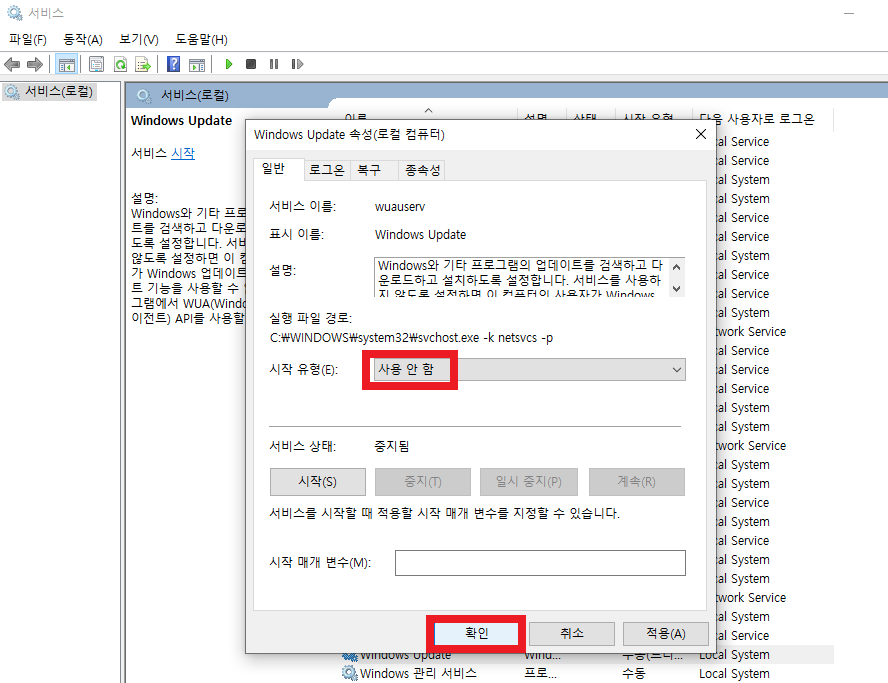
시작 유형이 '사용 안 함'으로 정확히 설정되었는지 확인한 뒤,
하단에 있는 확인 버튼을 눌러 마무리하자.
위 설명대로 설정을 마쳤다면 이젠 윈도우 업데이트가 자동으로 실행되지 않고,
또한 업데이트를 실행해야 한다고 귀찮게 알림이 오지 않게 될 것이다.
확실하게 확인하려면 컴퓨터를 재부팅한 뒤 업데이트를 확인해보자.
윈도우 업데이트를 더 이상 진행하지 않는다면,
아무래도 보안적으로 위험 노출에 취약해질 수 있으니,
개인의 판단에 따라 잘 선택해서 위 방법을 실행했으면 좋겠다.
도움이 되었다면 댓글 한 번씩 부탁한다.
끝.
윈도우10 야간 모드, 블루라이트 차단하는 법(프로그램 설치x)
컴퓨터를 밤늦게까지 해야 하는데, 눈이 아프고 쉽게 피로해져서 블루라이트 차단 필터가 필요한가? 여기 따로 프로그램을 설치할 필요 없이, 윈도우 10 기본 설정에서 블루라이트를 차단할 수
povou.tistory.com
윈도우10 로그인 암호 없애기, 로그인 화면 없애는법(간단설명)
컴퓨터를 켤 때마다 로그인 화면이 나오는데, 매일 로그인을 하기가 귀찮은가? 그냥 로그인 화면 없이 바로 바탕화면이 나오게 하고 싶다면, 잠금화면, 로그인화면 두 개를 없애면 된다. 우선 잠
povou.tistory.com
'지식 > IT지식' 카테고리의 다른 글
| 윈도우10 창테두리 색상 바꾸기, 창색 바꾸는법(+검정색으로 바꾸기) (0) | 2021.08.20 |
|---|---|
| 윈도우10 바탕화면 설정하기, 배경화면 설정 방법(검정화면으로 바꾸기) (0) | 2021.08.19 |
| 윈도우10 바탕화면 포스트잇, 바탕화면 메모장 프로그램 추천, 설치방법(스티커메모) (0) | 2021.08.18 |
| 윈도우10 화면보호기 설정방법(+화면보호기 해제) (0) | 2021.08.17 |
| 윈도우 10 녹음 안됨, 녹음기 녹음이 안될 때 해결방법(간단설명) (2) | 2021.08.09 |
| 윈도우10 다크모드 쓰는법, 블랙테마로 바꾸는법(간단설명) (0) | 2021.08.08 |
| 애드센스 '판매자 정보를 Google sellers.json 파일에 게시하시기 바랍니다.' 해결법(간단설명) (0) | 2021.08.07 |
| 티스토리 애드센스 무한검토 탈출법, 승인메일 빨리받는법(간단설명) (0) | 2021.08.06 |